プロサッカーオンラインの致命的なエラーの問題を修正する方法は?
「D3Dデバイスが失われたため、UnrealEngineが終了しています。」この記事でエラーの解決を試みます。
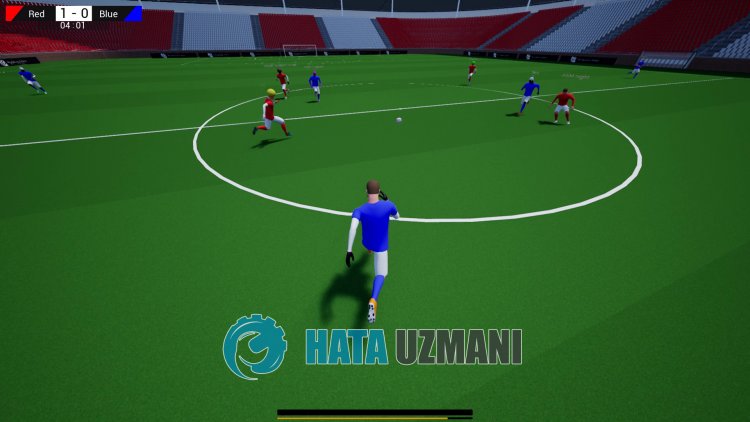
Pro Soccer Onlineのプレーヤーは、実行後に「致命的なエラー。 D3Dデバイスが失われたためにUnrealEngineが終了します。」というエラーが発生するため、ゲームへのアクセスが制限されます。ゲーム。このような問題に直面している場合は、以下の提案に従って解決策を見つけることができます。
プロサッカーオンラインの致命的なエラーの問題とは何ですか?
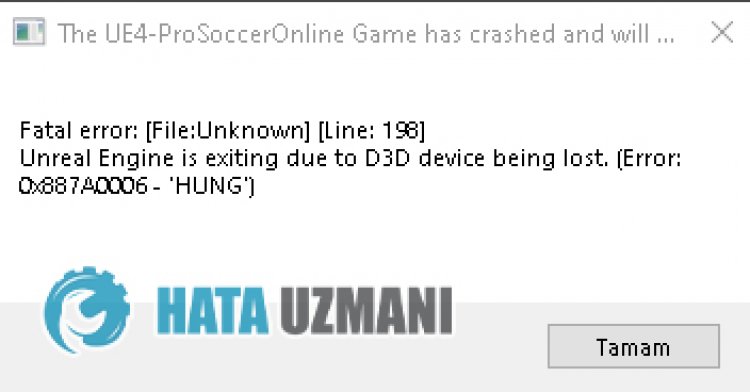
このエラーは、ゲームへのアクセスを制限する多くの問題が原因で発生する可能性があります。 Pro Soccer OnlineFatalErrorの問題が発生する主な理由は次のとおりです。
- ゲームファイルが破損または破損している可能性があります。
- ウイルス対策システムがゲームファイルをブロックしている可能性があります。
- UE4前提条件ツールがインストールされていない可能性があります。
- グラフィックカードが最新でない可能性があります。
上記の可能性により、このようなエラーが発生する可能性があります。このために、いくつかの提案をすることで問題の解決を試みます。
プロサッカーオンラインの致命的なエラーの問題を修正する方法
以下の提案に従ってこのエラーを修正することで、問題を解決できます。
1-)UE4前提条件ツールをインストールする
Unreal Engine 4ゲームエンジンが正しく動作するために必要な前提条件ツールをコンピューターにインストールすることで、問題を解決できます。
- まず、ゲームのインストール済みファイルにアクセスしましょう。
- ゲームのインストールファイルで「エンジン」フォルダを開きます。
- フォルダ「Extras」を開き、開いたフォルダの「 Redist」を開きます。
- 表示される画面で「en-us」フォルダを開き、「 UE4PrereqSetup_64.exe」プログラムをダブルクリックして実行します。
このプロセスの後、プログラムをコンピューターにインストールしましょう。プロセスが正常に完了したら、ゲームを実行して、問題が解決するかどうかを確認できます。
2-)Steamベータツールを使用する
一部のプレーヤーは、ベータツールを使用することで問題が解決したことを確認しています。この提案を実現することで、問題を解決できます。
- Steamプログラムを開きましょう。
- ライブラリメニューを開き、ゲーム「 Pro Soccer Online 」を右クリックして、「プロパティ」をクリックします。
- 開いた画面の左側にある[ベータ版]オプションをクリックします。
- 次に、[参加するベータ版を選択してください。]の下のドロップダウンメニューをクリックし、[前-不安定-前の不安定な更新を保持します]を選択します。 。
このプロセスの後、ゲームを実行して、問題が解決するかどうかを確認できます。
3-)グラフィックカードドライバの更新
このような導通の問題では、グラフィックカードで更新エラーが発生する場合があります。このため、グラフィックカードを更新する必要があります。準備ができたら、始めましょう。
Nvidiaグラフィックカードを使用しているユーザーの場合;
- まず、Nvidia社の Geforce経験プログラムをダウンロードしてインストールする必要があります。
- ダウンロードとインストールのプロセスの後、プログラムを開き、上のドライバメニューを開きます。
- 上に表示されるダウンロードボタンをクリックして、アップデートをダウンロードします。
- ダウンロードが完了したら、クイックインストールボタンをクリックしてインストールプロセスを実行しましょう。
- このプロセスが終了したら、コンピューターを再起動します。
AMDグラフィックカードを使用しているユーザー向け;
- AMD会社が発行<ahref="https://www.amd.com/en/support" target="_blank" rel="noopener"> AMD Radeon Software プログラムをダウンロードしてインストールする必要があります。
- ダウンロードとインストールのプロセスが完了したら、プログラムを開き、右側のドライバとソフトウェアメニューの下にある[アップデートの確認]ボタンをクリックして、ビデオカードが最新かどうかを確認します。
- 更新を実行すると、コンピューターを再起動できます。
グラフィックドライバを更新してコンピュータを再起動した後、ProSoccerOnlineを開こうと試みることができます。
4-)コンピューターを再起動します
コンピュータを再起動したユーザーは、このような問題が発生しなくなったことを確認しました。この提案を実現することで、問題の解決にたどり着くことができます。
5-)ウイルス対策プログラムをオフにする
使用しているウイルス対策プログラムを無効にするか、コンピュータから完全に削除します。 Windows Defenderを使用している場合は、無効にします。このために;
- 検索開始画面に「ウイルスと脅威の保護」と入力して開きます。
- 次に、[設定の管理]をクリックします。
- リアルタイム保護を「オフ」に切り替えます。
この後、他のランサムウェア保護をオフにしましょう。
- 検索開始画面を開きます。
- Windowsのセキュリティ設定と入力して検索画面を開きます。
- 開いた画面で[ウイルスと脅威の保護]オプションをクリックします。
- メニューのランサムウェア保護オプションをクリックします。
- 開いた画面でフォルダアクセスの制御をオフにします。
この操作を実行した後、例外としてProSoccerOnlineゲームファイルを追加する必要があります。
- 検索開始画面に「ウイルスと脅威の保護」と入力して開きます。
- ウイルスと脅威の保護設定]で[<bclass="ocpUI">設定の管理]を選択し、[<bclass="ocpUI">除外]で選択します<bclass="ocpUI">選択した追加または削除を除外。
- [除外を追加]を選択してから、ディスクに保存されている Pro Soccer Onlineゲームフォルダを選択します。
このプロセスの後、タスクマネージャーの助けを借りてSteamプログラムを完全に閉じ、ProSoccerOnlineゲームの実行を再試行してください。問題が解決しない場合は、次の提案に進みましょう。

















